Всем привет! Давайте сегодня рассмотрим, какие решения предлагает Webix, чтобы сделать навигацию в приложении действительно удобной. Могу поспорить, что мы найдем что-то действительно стоящее!
С самых первых дней своего существования библиотека предоставляет пользователям стандартное Меню, которое позволяет размещать элементы горизонтально или вертикально (и это слишком просто). Недавно разработчики библиотеки пошли дальше и создали два симпатичных виджета — Sidebar и Sidemenu, которые призваны сделать навигацию удобной для пользователей. Давайте разберемся в функциональности этих виджетов и рассмотрим сценарии использования, подходящие для каждого из них. Чтобы инициализировать Sidebar, достаточно вот такого простого кода:
webix. ui ( {
view : «sidebar» ,
data : [
{ id : «dashboard» , icon : «dashboard» , value : «Dashboards» , data : [
{ id : «dashboard1» , value : «Dashboard 1» } ,
Уроки Flexbox Практика — Продолжаем, верстка SideBar сайта
{ id : «dashboard2» , value : «Dashboard 2» }
] } ,
.
]
} ) ;
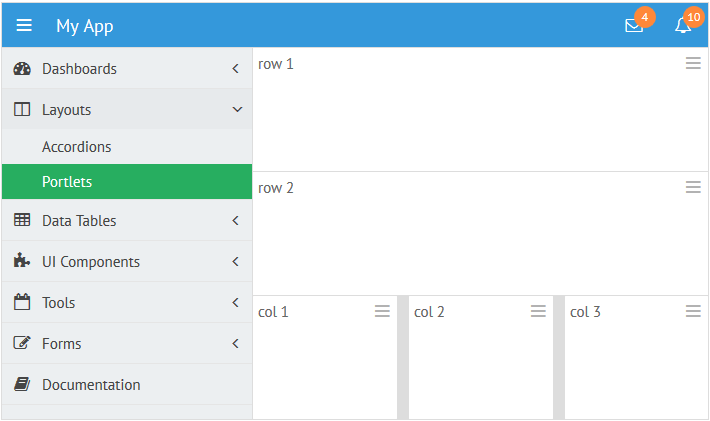
В результате, вы получите вот такой виджет: Демо Для создания Sidemenu понадобится немного настроек:
webix. ui ( {
view : «sidemenu» ,
body : {
view : «list» , borderless : true , scroll : false ,
template : » #value#» ,
data : [
{ id : 1 , value : «Customers» , icon : «user» } ,
{ id : 2 , value : «Products» , icon : «cube» } ,
.
]
}
} ) . show ( ) ;
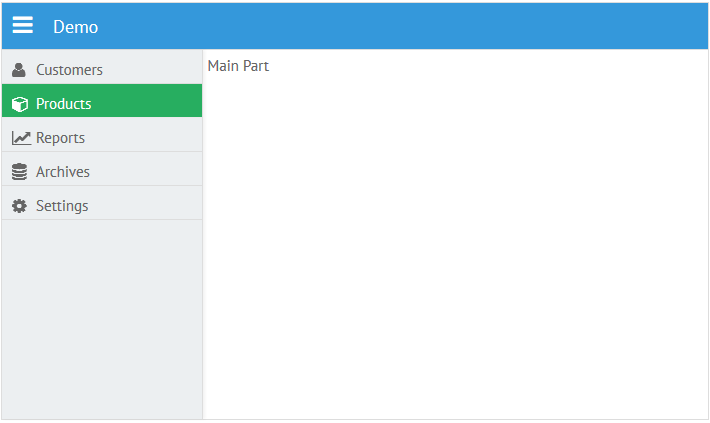
Наше меню будет выглядеть вот так: Демо Как видите, внешне эти два виджета очень похожи. Они обладают одинаковой структурой элементов. Но уже из кода инициализации становится ясно, что их поведение отличается, поскольку они служат для разных целей. Давайте подробнее познакомимся с особенностями этих компонентов.
Sidebar
Sidebar создан на основе Webix компонента Tree. Он умеет красиво отображать иерархические данные любого уровня сложности. Кроме того, этот виджет полностью поддерживает Tree API. Sidebar можно положить в Webix Layout, что позволит разместить его в любом месте приложения. Например, вы можете создать лэйуат с тулбаром и двумя столбцами под ним.
Первый столбец будет занимать Sidebar, а во втором будет расположена основная часть приложения.
webix. ui ( {
rows : [
{ view : ”toolbar” } ,
{ cols : [
{ view : «sidebar» , id : «sidebar» , data : menu_data } ,
{ template : ”Left column” }
] }
]
} ) ;
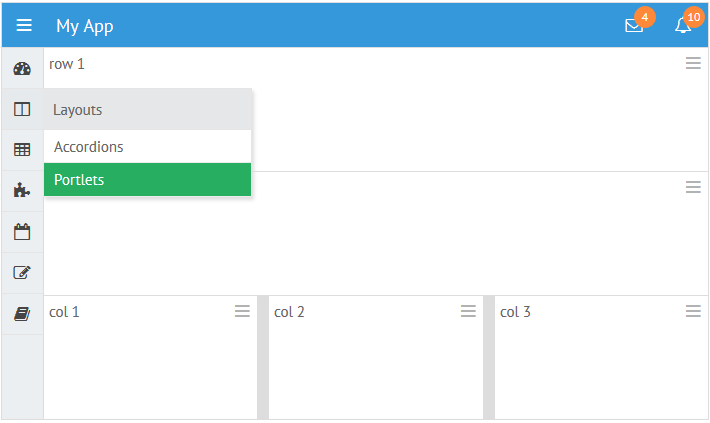
Может показаться, что такой интерфейс займет слишком много места на экране. Этот вопрос легко решить, задав для Sidebar два состояния — развернутое (по умолчанию) и свернутое: В свернутом состоянии элементы меню уменьшаются до иконок, а вложенные элементы перемещаются в выпадающий список, который появляется по наведению курсора мыши на родительский элемент. Вы можете установить свернутое состояние для Sidebar во время инициализации:
{ view : «sidebar» , id : ”sidebar” , collapsed : true } //false by default
Или динамически:
$$ ( “sidebar” ) . collapse ( ) ; //collapses sidebar
$$ ( “sidebar” ) . expand ( ) ; //expands sidebar
$$ ( “sidebar” ) . toggle ( ) ; //collapses or expands sidebar depending on its state
Кроме того, можно настроить относительную позицию Sidebar, чтобы связанный с ним popup отображался в нужной позиции. Если Sidebar расположен слева, popup будет появляться справа и наоборот.
{ view : «sidebar» , position : ”right” } //”left” by default
- Ваше приложение будет полностью создано на Webix;
- Ваше меню имеет иерархическую структуру;
- Вам нужна фиксированная навигационная панель с правой или с левой стороны экрана;
- Вам нужно, чтобы эту панель можно было уменьшать и увеличивать;
- Вы хотите использовать цельный виджет, который требует минимальной настройки.
Sidemenu
Sidemenu создано на основе Webix window. По умолчанию, в нем находится List, который отображает элементы меню.
В отличие от Sidebar, Sidemenu располагается над текущим лэйаутом и может отображаться и скрываться без изменения размера других компонентов на странице (как это происходит при использовании Sidebar).
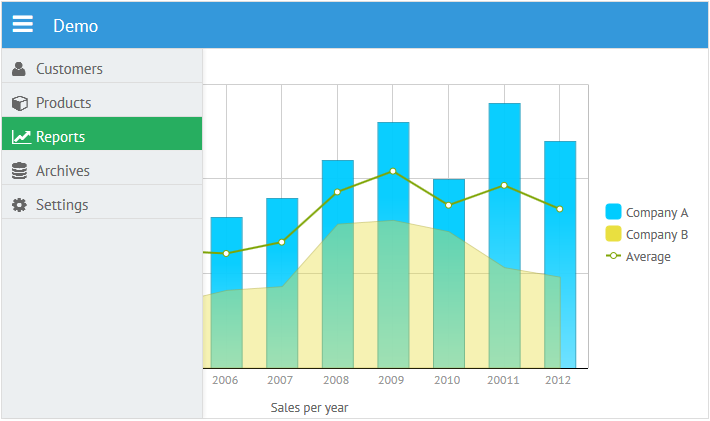
//basic layout initialization
webix. ui ( {
rows : [
{ view : «toolbar» , elements : [
{ view : «icon» , icon : «bars» , }
] } ,
{ template : » » }
]
} ) ;
//sidemenu initialization
webix. ui ( {
view : «sidemenu» ,
id : «menu» ,
body : {
view : «list» , data : data
}
} ) ;
По этой причине для Sidemenu нельзя задать свернутое состояние. Вы можете просто спрятать Sidemenu по необходимости при помощи Window API.
{ view : «icon» , icon : «bars» , click : function ( ) {
if ( $$ ( «menu» ) . config . hidden ) $$ ( «menu» ) . show ( )
else $$ ( «menu» ) . hide ( ) ;
} }
По умолчанию, изменение состояния Sidemenu сопровождается плавной анимацией.
Являясь окном по своей сути, Sidemenu может появляться из любой части экрана. Это еще одно его отличие от Sidebar, для которого доступны только две позиции: слева и справа.
{ view : ”sidemenu” , position : ”right” } //”left”(default), ”right”, “top”, “bottom”
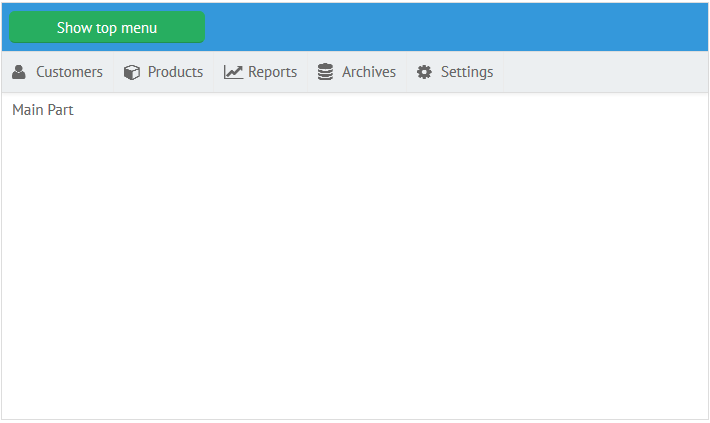
Обратите внимание, что при установке позиций top или bottom необходимо расположить элементы списка горизонтально:
{ view : ”sidemenu” , position : ”top” , body : {
view : ”list” , layout : ”x”
} }
Возможно, вы задаетесь вопросом: “Могу ли я поместить что-то еще в окно Sidemenu?” Да, это возможно, но List или Grouplist подходят лучше всего, поскольку оптимально отображают навигационные элементы.
Итак, мы выяснили, что возможности отображения данных в Sidemenu зависят от view, которое вы вкладываете внутрь него. List может работать с линейными данными, в то время как Grouplist создан специально для многоуровневых структур. В то же время, визуализация многоуровневых данных в этом компоненте не очень хорошо подходит для навигации.
Отсюда следует вывод, что при работе с иерархическими данными предпочтение следует отдать виджету Sidebar.
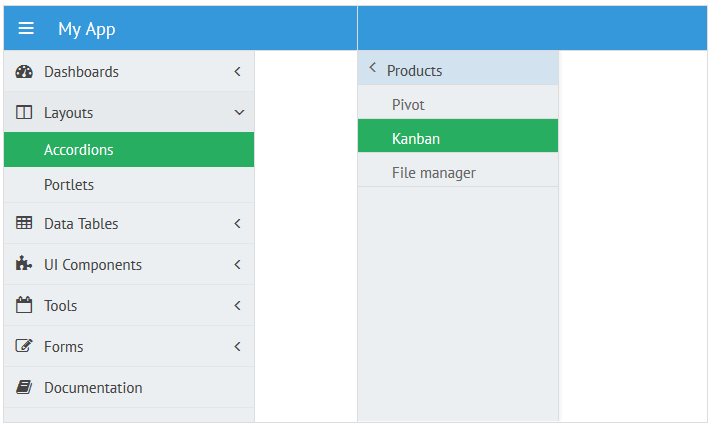
Подводя итоги, можно сказать, что Sidemenu стоит выбрать, если:
- Вам нужно разместить навигационную панель в верхней или нижней части экрана;
- Вам нужно прятать и показывать панель, при этом возможность разворачивания и сворачивания опций не принципиальна;
- Вам нужна панель с анимацией;
- Вам нужно отображать линейные данные;
- Вы достаточно храбры, чтобы самостоятельно расширить конфигурацию при помощи Webix. Шучу. Это очень просто:)
Выбор за вами. Просто помните, что оба виджета легко настроить, как и все виджеты Webix.
Вы можете изучить возможности настройки, а также посмотреть примеры в соответствующих статьях документации — Sidebar и Sidemenu .
Оба виджета доступны в GPL-версии библиотеки. Sidemenu входит в общий пакет, а Sidebar предлагается в виде расширения, которое можно скачать из Webix hub на GitHub.
Автор
- Bio
- Latest Posts
Источник: blog.webix.com
Для чего нужен Sidebar?
У нас есть 16 ответов на вопрос Для чего нужен Sidebar? Скорее всего, этого будет достаточно, чтобы вы получили ответ на ваш вопрос.
Содержание
- Как удалить гаджет с Рабочего стола?
- Как восстановить боковую панель Windows 7?
- Для чего нужен Sidebar? Ответы пользователей
- Для чего нужен Sidebar? Видео-ответы
Отвечает Марина Тагаева
Сайдбар (sidebar) — это боковая панель сайта, визуально разграниченная с контентом на странице. Благодаря ее блокам посетители понимают, что и где расположено на сайте. Ширина боковой панели обычно меньше ширины основного блока с контентом. Между собой панели различаются расположением.Oct 19, 2021
Как удалить гаджет с Рабочего стола?
Удалите галочку напротив надписи «Платформа гаджетов Windows» («Windows Gadget Platform»), нажмите ОК и перезагрузите компьютер. Теперь запись Гаджеты должна исчезнуть с контекстного меню рабочего стола.
Как восстановить боковую панель Windows 7?
После перезагрузки компьютера выполните указанные ниже действия. · Нажмите кнопку «Пуск». · В поле «Поиск» введите «Боковая панель Windows» (без кавычек) и нажмите клавишу ВВОД. · После этого боковая панель должна появиться.
Для чего нужен Sidebar? Ответы пользователей
Отвечает Влад Янин
Сайдбар – это боковая панель на сайте, которая повышает вовлеченность пользователей и упрощает навигацию. В боковой панели можно разместить важную .
Отвечает Алексей Митюхин
Зачем нужны сайдбары на сайтах . Боковая панель необходима для того, чтобы помогать посетителям передвигаться по сайту, находить определенный контент или .
Отвечает Руслан Жданов
В Windows Vista и 7 есть встроенная программа Sidebar, которая иногда может . для чего нужна утилита Сайдбар, как ее отключить или удалить.
Отвечает Артем Володин
Что за программа Sidebar и можно ли её удалить из системы. За что отвечает sidebar.exe, нужен ли процесс в автозагрузке и что делать, если ПО грузит систему .
Отвечает Наталья Жаркова
Что такое сайдбар, для чего он нужен. Виды сайдбаров, особенности дизайна и контентной части. Правила оформления. Как сделать sidebar на .
Отвечает Константин Лысиков
Что такое Sidebar? В переводе с английского это «боковая панель». Служит она для дополнительного размещения информации с сайта.
Отвечает Никита Чернокнижный
Сайдбар в переводе с английского (Sidebar) означает «боковая панель». Данная часть сайта часто встречается в блогах, новостных порталах, .
Отвечает Юрий Скворцов
Для чего нужен сайдбар
Источник: querybase.ru
Что такое сайдбар

Получи нашу книгу «Контент-маркетинг в социальных сетях: Как засесть в голову подписчиков и влюбить их в свой бренд».
Подпишись на рассылку и получи книгу в подарок!
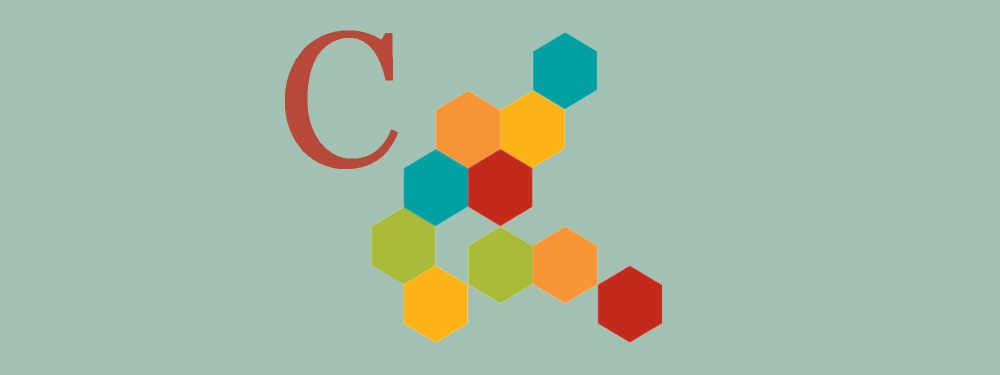
Сайдбар на сайте — это боковая панель, где располагаются элементы, визуально отделенные от остальных, которые сообщают дополнительную информацию.
Больше видео на нашем канале — изучайте интернет-маркетинг с SEMANTICA

Чтобы лучше понять, что такое сайдбар на сайте, разберем простой пример. Когда вы покупаете бытовую технику, например, холодильник, вам обязательно предложат сопутствующие товары: стабилизаторы, переходники, контейнеры и прочее. Также консультант обязательно расскажет о действующих скидках и акциях, подскажет, где найти пылесос, а в каком разделе находятся утюги.
Ту же функцию выполняет и sidebar: рассказывает о похожих товарах, акциях, проводит по ресурсу.
Многие разработчики задаются вопросом, что разместить в сайдбаре сайта. Его можно использовать для размещения информационных и навигационных материалов.
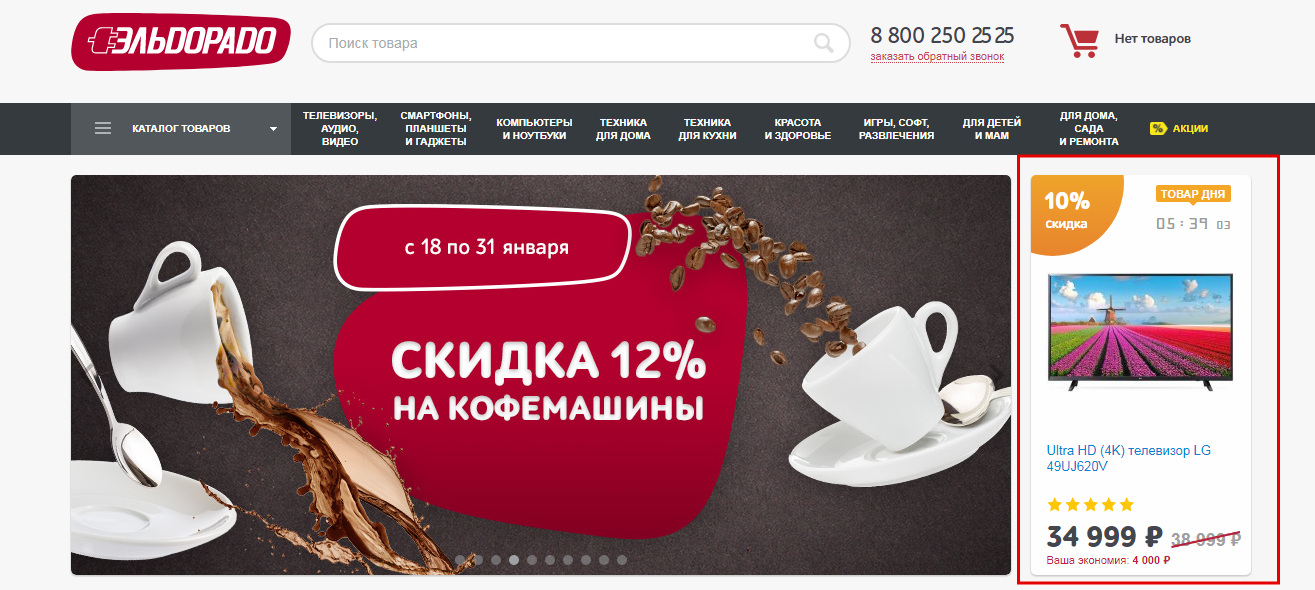
Для чего нужен сайдбар
Сайдбар меню позволяет посетителям сайта быстро находить нужный контент и использовать функционал ресурса. Информация в боковой панели не меняется и отображается на каждой странице интернет-ресурса, что положительно влияет на качество взаимодействия с пользователями.
Сайдбар можно использовать по-разному:
- В качестве навигации.
- В качестве рекламного блока.
- Расположить здесь виджеты для быстрого доступа к разделам.
- Расположить информационные блоки.
- Предлагать дополнительные услуги и товары.
- Расположить полезные инструменты: строку поиска, корзину и так далее.
Количество сайдбаров
- 1 сайдбар. Когда интерент-сайты только набирали обороты, наибольшей популярностью пользовались варианты с одним сайдбаром. Сегодня они не утратили актуальности.
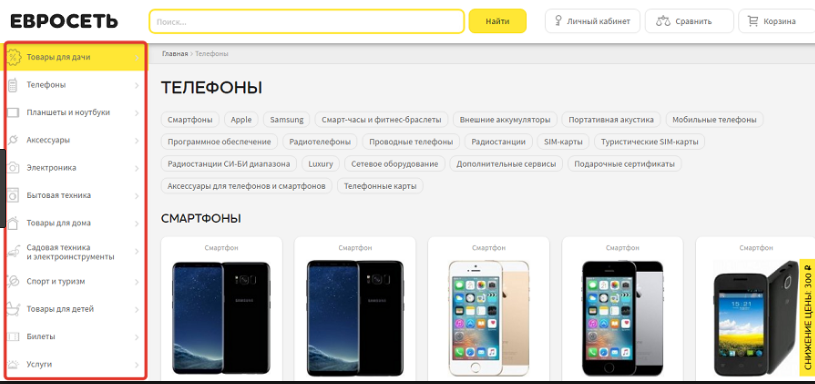
- 2 сайдбара. Чаще их применяют для интернет-магазинов или корпоративных ресурсов. Как правило, это быстро развивающиеся сервисы, которые хотят предоставить своим клиентам как можно больше полезной информации.
- 3-4. Вспомогательные панели располагаются по бокам, а также внизу и вверху. Важно не перестараться и не сделать элементы маленькими, иначе пользователям будет неудобно просматривать сайт со смартфона и прочих гаджетов.
- 0. Можно и полностью отказаться от сайдбара, однако по функциональности такой ресурс будет несколько уступать. Лучше «на запас» оставить для него место при разработке.
Как сделать сайдбар привлекательным
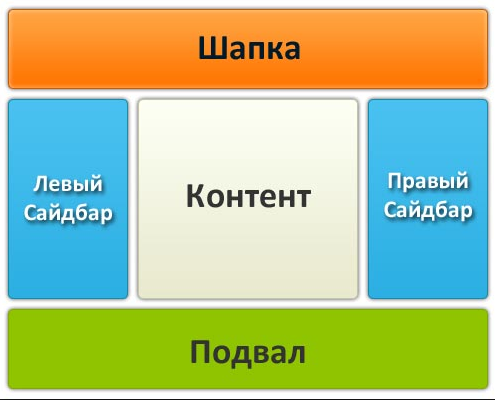
Чтобы sidebar был действительно полезным, в первую очередь, он должен быть заметным. Чтобы добиться желаемого результата нужно следовать следующим рекомендациям:
Размеры
Первостепенное значение имеет ширина. Боковая панель не должна затмевать основной контент. 20-30% от ширины области контента — оптимальный показатель. Суммы всех сайдбаров не должна быть более 50% от ширины области контента. По высоте боковая панель должна целиком помещаться на экран, без прокручивания.
Графические изображения и цветовая палитра
Учтите, что цветовая гамма может как привлекать пользователей, так и отталкивать их. Важно не переборщить. Чтобы привлечь внимание посетителя можно сделать боковую панель контрастной основному разделу. При использовании изображений рекомендуется затенить их или осветлить.
Шрифт
Кегль рекомендуется выбрать на 10-20% больше, чем кегль главного текста, так он будет привлекать, но не отвлекать от основного материала.
Рассказать о статье:

Получите профессиональный взгляд со стороны на свой проект
Специалисты студии SEMANTICA проведут комплексный анализ сайта по следующему плану:
– Технический аудит.
– Оптимизация.
– Коммерческие факторы.
– Внешние факторы.